Настройка почты в 1С для учетной записи mail.ru
При создании учетной записи после введения пароля возникает ошибка:Отправка тестового сообщения не выполнена: не удалось авторизоваться. Подключение к серверу входящей почты не выполнено: не удалось авторизоваться. Проверьте правильность ввода логина и пароля, а также выбранный способ авторизации. Обратитесь к администратору почтового сервера «mail.ru».
Информация для техподдержки:
Аутентификация не прошла (SMTP error code 535 Authentication failed. Please verify your account by going to https://e.mail.ru/[email protected])» target=»_blank»>https://e.mail.ru/[email protected])
Произошла ошибка при работе с IMAP. Код ошибки: 28 Ответ сервера: NEOBHODIM parol prilozheniya https://help.mail.ru/mail/security/protection/external» target=»_blank»>https://help. mail.ru/mail/security/protection/external / Application password is REQUIRED
mail.ru/mail/security/protection/external / Application password is REQUIRED
АдресСервераSMTP=»smtp.mail.ru», ПортSMTP=»465″, ИспользоватьSSLSMTP=»Да», ПользовательSMTP=»[email protected]», POP3ПередSMTP=»Нет»
Операционная система: Microsoft Windows 10 version 10.0 (Build 16299)
Платформа: 8.3.20.1674 (Windows x86)
Конфигурация: Бухгалтерия предприятия, редакция 3.0 (3.0.106.101)
Расширения:
Формирование тестовых данных контрагентов и организаций (1.14)
Ответ:
Нужно выполнить настройки почты в браузере и сгенерировать специальный пароль для приложений. Настройки, которые будут рассматриваться в данной статье, подходят для учетной записи mail.ru, для остальных учетных записей настройки могут отличаться.
Рассмотрим более наглядно, как это сделать.
Сначала необходимо зайти в настройки почты: открыть почту в браузере, в правом верхнем углу нажать на стрелочку.
Затем из предложенных вкладок выбрать раздел «пароль и безопасность»:
Дальше нужно выбрать вкладку «Пароли для внешних приложений» и нажать на стрелочку справа.
После этого напишите название приложения, к которому создаете пароль, в нашем случае это -1С:
Теперь скопируйте получившийся длинный пароль:
И введите этот пароль в поле «Пароль» при создании учетной записи в программе 1С и нажать на кнопку «Создать».
Готово! Учетная запись создана!
Подписывайтесь на рассылку
Ежемесячная бесплатная рассылка новостей и материалов в области бухгалтерского и налогового учета
- Новости в области ведения налогового учета
- Изменения законодательства
- Линия консультаций.
 Ответы на часто возникающие вопросы
Ответы на часто возникающие вопросы - Советы специалистов по подготовке отчетности в программах 1С
- Полезные мероприятия и курсы для бухгалтеров
- Новости фирмы «1С» и многое другое
«Почта Mail.Ru» поменяла логотип и концепцию
Интернет Веб-сервисы Маркет
|Поделиться«Почта Mail.Ru» серьезно переработала интерфейс и логотип. В одной вкладке браузера теперь можно писать несколько писем, работать можно в трех колонках одновременно. Также была анонсирована новая концепция развития «Почты» под названием EGO, в которой упор сделан на умные функции и практическое применение.
Ребрендинг «Почты Mail.Ru»
Mail.Ru представила новый интерфейс и логотип «Почты Mail.Ru». Компания напоминает в официальном сообщении, что в 2018 г. «Почте» исполняется 20 лет. Презентация прошла на пресс-мероприятии в офисе Mail.Ru Group.
Новый интерфейс позволяет работать в режиме трех колонок. Также появилась возможность писать одновременно несколько писем в одной вкладке браузера, при этом их можно сворачивать в нижнюю часть экрана. Компания поясняет, что в разработке интерфейса были учтены самые современные тенденции в дизайне, акцент делался на быстроту и адаптивность.
Что касается нового логотипа, то его от прежней версии отличают большая яркость и динамика, считает Mail.Ru.
Новая концепция развития «Почты»
Упомянутые нововведения являются частью новой концепции развития «Почты Mail.Ru», получившей название EGO. Концепция была вызвана к жизни тем, что способ использования электронной почты значительно изменился за последние годы, в частности, произошла ее персонализация. Компания называет EGO самым масштабным продуктовым обновлением за последние несколько лет.
Компания называет EGO самым масштабным продуктовым обновлением за последние несколько лет.
Новый логотип «Почты Mail.Ru»
Анна Артамонова, вице-президент Mail.Ru Group и директор бизнес-юнита «Почта и портал», отмечает, что 20 лет назад по интернету в основном общались и искали в нем информацию, но сейчас он проник во все сферы жизни — через него можно совершать покупки, организовывать поездки и т. д. Почта, уступившая свою роль в развлекательном общении мессенджерам, стала главным электронным ID в интернете и нашла множество практических применений.
Умная почта
Mail.Ru полагает, что современная электронная почта должна быть умной, то есть помогать пользователю обрабатывать поток корреспонденции. В связи с этим была впервые представлена технология умной группировки Smart Groups. Она создает во входящих сообщениях смарт-треды, при этом уведомления из соцсетей и информационные рассылки сворачиваются, благодаря чему ящик визуально выглядит чище. На виду остаются только самые важные письма, например, с информацией о транзакциях или полученные от других пользователей.
На виду остаются только самые важные письма, например, с информацией о транзакциях или полученные от других пользователей.
Также была введена группировка писем из интернет-магазинов по номеру заказа — теперь все письма, касающиеся одной и той же покупки, можно найти в одном месте. Функция находится на стадии пилотного тестирования для писем от AliExpress. В будущем ее планируется распространить на другие интернет-магазины.
Механизм сортировки писем выделяет уведомления от соцсетей и информационные рассылки
В «Почте» уже работает функция Smart Reply, которую компания называет первым сервисом умных ответы на русском языке. Функция анализирует содержание письма и предлагает пользователю на выбор три подходящих ответа.
КЭДО: инструкция по применению
CNews AnalyticsТакже «Почта Mail.Ru» отдельно выделяет письма с данными о транзакциях от различных сервисов и сортирует их по 6 категориям: путешествия, заказы, финансы, билеты, регистрации и штрафы.
Также была добавлена функция управление почтовыми рассылками, которая дает возможность просмотреть список рассылок и быстро отписаться от ненужных.
Решение практических задач
Чтобы расширить круг практических задач, которые пользователь может решать с помощью электронной почты, в «Почту Mail.Ru» была добавлена возможность пополнения мобильного счета непосредственно из письма. Когда баланс на счете становится меньше установленной пользователем отметки, на почту приходит сообщение об этом с кнопкой быстрой оплаты. Кнопку быстрой оплаты вскоре смогут вставлять в письма и партнеры Mail.Ru, эта функция тестируется сейчас в «Ростелекоме», ivi и «Литрес».
Умная почта предлагает на выбор три варианта ответа на письмо
Также «Почта» начнет показывать дополнительную информацию, сопутствующую письму — например, уведомит о переносе авиарейса.
Система безопасности
Как оптимизировать внутреннюю логистику предприятия?
ПОЧто касается безопасности, то ее будет обеспечивать новая система Marshal, предназначенная для предотвращения попыток несанкционированного доступа. Система анализирует действия пользователя с помощью алгоритмов машинного обучения. Если пользователь совершает нехарактерные для него действия, система расценивает это как попытку взлома и блокирует доступ.
Антифишинговая система «Почты Mail.Ru» теперь будет не только анализировать текст письма, но и содержащийся в нем логотип компании.
- Что лучше — ГЛОНАСС или GPS: главные различия систем навигации
Валерия Шмырова
Доступ к электронной почте Corp.
 mail.ru mail.ru по протоколу IMAP — июль 2023 г.
mail.ru mail.ru по протоколу IMAP — июль 2023 г.Corp.mail.ru поддерживает IMAP / SMTP
Это означает, что вам не нужно использовать интерфейс веб-почты Corp.mail.ru! Вы можете проверить свою электронную почту с помощью других почтовых программ (таких как Mailbird, Microsoft Outlook или Mozilla Thunderbird). Использование настольных почтовых программ сделает вашу работу более продуктивной, а ваша электронная почта всегда будет доступна, даже в автономном режиме.
Настройте свою учетную запись Corp.mail.ru с помощью почтовой программы с использованием IMAP
Чтобы получить доступ к вашей учетной записи электронной почты Corp.mail.ru из настольной почтовой программы, вам потребуются следующие настройки IMAP и SMTP:
- Настройки IMAP
- Настройки SMTP
Corp.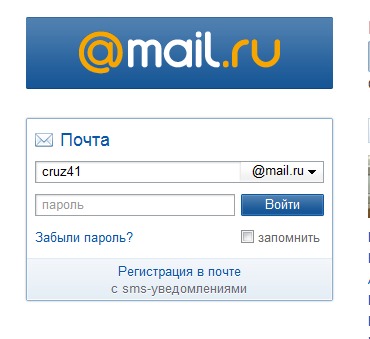 mail.ru mail.ru IMAP Сервер mail.ru mail.ru IMAP Сервер | imap.mail.ru |
| Порт IMAP | 993 |
| Безопасность IMAP | SSL |
| Имя пользователя IMAP | ваш[email protected] |
| Пароль IMAP | Ваш пароль Corp.mail.ru |
| Corp.mail.ru mail.ru SMTP-сервер | smtp.mail.ru |
| Порт SMTP | 465 |
| Безопасность SMTP | SSL |
| Имя пользователя SMTP | Ваш полный адрес электронной почты |
| Пароль SMTP | Ваш пароль Corp. mail.ru mail.ru |
| Corp.mail.ru mail.ru POP3 сервер | pop.mail.ru |
| Порт POP3 | 995 |
| Безопасность POP3 | SSL |
| Имя пользователя POP3 | Ваш полный адрес электронной почты |
| Пароль POP3 | Ваш пароль Corp.mail.ru |
У вас проблемы с IMAP? Откройте для себя Mailbird.
Mailbird автоматически найдет настройки вашей учетной записи.
Наши клиенты любят эту программу.
Trustpilot
Введите адрес электронной почты, чтобы получить ссылку и установить на рабочий стол
Нужны дополнительные указания?
Ознакомьтесь с нашими подробными инструкциями для ваших любимых почтовых клиентов
- Mailbird 3 шага
- Gmail 5 шагов
- Outlook 5 шагов
- Thunderbird 4 шага
- Почта Windows 6 шагов
Ваше полное имя
Шаг 1: Введите свое имя и адрес электронной почты. Нажмите Продолжить .
Шаг 2: Mailbird автоматически определяет настройки вашей электронной почты. Нажмите Продолжить .
Нажмите Продолжить .
Шаг 3: Все готово! Вы можете Добавить больше учетных записей или Начать использование Mailbird .
Дополнительное руководство: как настроить учетную запись электронной почты IMAP / POP3 и SMTP в Gmail
Шаг 1: В правом верхнем углу нажмите Настройки и Просмотреть все настройки .
Шаг 2: Выберите Accounts и Import , а затем нажмите Add a mail account .
Шаг 3: Введите адрес электронной почты, который вы хотите добавить.
Шаг 4: Выберите один из двух вариантов.
Ваш пароль
imap.mail.ru
993
Шаг 5: Введите следующую информацию для завершения настройки электронной почты.
Шаг 1. Щелкните вкладку Файл в верхнем левом углу окна Outlook.
Шаг 2: Нажмите Добавить учетную запись.
Шаг 3: Введите новый адрес электронной почты и нажмите Подключить
Шаг 4: На следующем экране выберите IMAP
imap.mail.ru
90 004 993SSL
smtp.mail.ru
465
SSL
Шаг 5: Добавьте следующую информацию и нажмите Далее
Шаг 1: В Mozilla Thunderbird в меню выберите Настройки учетной записи .
Шаг 2: В нижнем левом углу нажмите Действия учетной записи и Добавить почтовую учетную запись …
Ваше полное имя
Ваш пароль
Шаг 3: Введите адрес электронной почты и нажмите Настроить вручную…
imap.mail.ru
993
SSL
smtp. mail.ru
mail.ru
465
SSL
Шаг 4: Добавьте следующую информацию и щелкните Готово
Шаг 1: Щелкните значок Настройка в левом нижнем углу.
Шаг 2: Нажмите Управление учетными записями .
Шаг 3: Нажмите + Добавить учетную запись .
Шаг 4: Щелкните Расширенная настройка .
Шаг 5: Нажмите на адрес электронной почты в Интернете .
Ваше полное имя
imap.mail.ru
smtp.mail.ru
Шаг 6: Введите следующую информацию в разные поля.
Часто задаваемые вопросы
Вот некоторые часто задаваемые вопросы для Corp.mail.ru с их ответами
Содержание
- В чем разница между IMAP и SMTP?
- Поддерживает ли Mailbird IMAP? / Поддерживает ли Mailbird протокол POP3?
- Что означает «порт» в настройках электронной почты?
- Как узнать, нужен ли мне протокол POP3 или IMAP?
- Могу ли я настроить Mailbird для Mac?
- Как я могу импортировать свои старые письма?
- Как вручную настроить Corp.
 mail.ru на Mailbird?
mail.ru на Mailbird? - Как Mailbird защищает мою конфиденциальность?
1. В чем разница между IMAP и SMTP?
Короткий ответ заключается в том, что IMAP подключается к серверу вашего поставщика услуг электронной почты и используется для получения электронной почты, а SMTP используется для отправки почты на другие серверы.
IMAP (протокол доступа к сообщениям в Интернете) — это протокол, который требует, чтобы ваш поставщик услуг электронной почты сохранял все ваши сообщения и папки на своих собственных серверах. Таким образом, независимо от того, используете ли вы почтовый клиент или веб-почту, вы сможете подключиться к своей учетной записи электронной почты и просмотреть все, что вы получили, потому что оно всегда хранится на их сервере.
STMP (простой протокол передачи почты) — это протокол для отправки электронных писем из вашей учетной записи другим адресатам. Это позволяет вашему почтовому клиенту подключаться к серверу вашего провайдера для отправки исходящей почты, особенно на другие серверы.
Назад к FAQ
2. Поддерживает ли Mailbird IMAP? / Поддерживает ли Mailbird протокол POP3?
Да. Mailbird использует IMAP или POP3 для подключения к большинству поставщиков услуг электронной почты. Технология Mailbird может автоматически определять настройки сервера, когда вы вводите свой адрес электронной почты.
Если он не может определить настройки, вы можете настроить свою электронную почту вручную, введя данные, которые ваш провайдер указал для своих настроек сервера: например, порт IMAP или POP3 и безопасность IMAP или POP3.
Вам также потребуется ввести имя пользователя и пароль, которые вы назначили поставщику услуг электронной почты.
Вернуться к часто задаваемым вопросам
3. Что означает «порт» в настройках электронной почты?
Вы можете думать о «порте» как о номере адреса. Точно так же, как IP-адрес определяет местоположение компьютера, порт определяет приложение, работающее на этом компьютере.
Есть несколько общих номеров портов, всегда используйте рекомендуемые параметры для настройки почтового сервера на Mailbird.
Вернуться к часто задаваемым вопросам
4. Как узнать, нужен ли мне протокол POP3 или IMAP?
Если для вас важно сэкономить место на рабочем столе или если вы беспокоитесь о резервном копировании электронной почты, выберите IMAP. Это означает, что ваши электронные письма будут храниться на сервере вашего почтового провайдера.
POP3 загрузит ваши электронные письма для локального хранения, а затем удалит их с сервера. Это освободит место на вашем сервере, но если что-то случится с вашим локальным хранилищем, эти электронные письма не будут доступны в Интернете. Если вам удобно иметь только локальную копию ваших файлов, POP3 является приемлемым вариантом.
Прочтите эту статью, чтобы узнать больше об их особенностях и различиях.
Вернуться к часто задаваемым вопросам
5. Могу ли я настроить Mailbird для Mac?
Mailbird для Mac уже в пути! К сожалению, Mailbird пока недоступен для наших друзей, использующих устройства Apple. Если вы хотите быть в курсе Mailbird для Mac, нажмите здесь.
Если вы хотите быть в курсе Mailbird для Mac, нажмите здесь.
Вернуться к FAQ
6. Как я могу импортировать свои старые письма?
Если ваши старые электронные письма все еще доступны в вашей учетной записи, они будут автоматически импортированы. Протокол IMAP синхронизирует вашу электронную почту и папки с почтовым сервером, что позволяет управлять вашей электронной почтой на любом устройстве, подключенном к вашей учетной записи.
Как только вы добавите свою учетную запись Corp.mail.ru в Mailbird, он сразу же предоставит вам доступ к вашей электронной почте, никаких дополнительных действий не требуется.
Примечание. Если ваши электронные письма отправлены с вашего локального сервера, их невозможно будет импортировать из-за протоколов IMAP.
Назад к FAQ
7. Как вручную настроить Corp.mail.ru на Mailbird?
Эта страница поможет вам настроить учетную запись электронной почты для Mailbird. Шаг 6 относится к ручному процессу.
Назад к FAQ
8. Как Mailbird защищает мою конфиденциальность?
Наша политика конфиденциальности и условия использования на 100 % соответствуют Европейскому общему регламенту по защите данных (GDPR) от 25 мая 2018 года.
Mailbird никогда не сможет прочитать вашу личную информацию. Это включает в себя ваши электронные письма, вложения и пароли учетной записи. Mailbird — это локальный клиент на вашем компьютере, и все конфиденциальные данные никогда не передаются Mailbird или кому-либо еще.
Вы можете связаться с нами напрямую в любое время, чтобы просмотреть или отказаться от хранящейся у нас информации, которая относится к вам и вашей учетной записи. Пожалуйста, напишите на [email protected].
Вернуться к часто задаваемым вопросам
Узнайте, как сделать больше с вашей учетной записью Corp.mail.ru (mail.ru)
У другого поставщика услуг электронной почты?
Щелкните своего поставщика услуг электронной почты ниже, чтобы узнать, как подключиться для доступа к вашей учетной записи с помощью IMAP:
Jazztel. es Google Mail
Gmx.ru Бесплатная почта GMX
Gmx.tm Бесплатная почта GMX
Gmx.it Бесплатная почта GMX
Gmx.pt Бесплатная почта GMX
Бесплатная почта Gmx.net GMX
Gmx.at Бесплатная почта GMX
Бесплатная почта Gmx.de GMX
Gmx.ch Бесплатная почта GMX
Gmx.org Бесплатная почта GMX
es Google Mail
Gmx.ru Бесплатная почта GMX
Gmx.tm Бесплатная почта GMX
Gmx.it Бесплатная почта GMX
Gmx.pt Бесплатная почта GMX
Бесплатная почта Gmx.net GMX
Gmx.at Бесплатная почта GMX
Бесплатная почта Gmx.de GMX
Gmx.ch Бесплатная почта GMX
Gmx.org Бесплатная почта GMX
Поздравляем, вы только что получили специальную скидку до 75%. Мы вышлем вам подробную информацию на адрес электронной почты, который вы укажете ниже:
Адрес электронной почты
НопСоциалЛогин. NopCommerce, Плагин, Модуль, внешний провайдер аутентификации, Facebook, Twitter, Yahoo, Google, LinkedIn, Яндекс, Mail.ru, Vk.com, Live, Amazon. Темы, шаблоны, расширения, плагины NopCommerce
- Главная / org/ListItem»> Пользовательский интерфейс и виджеты /
- Социальный вход
$50,00
Разрешить клиентам входить или регистрироваться с помощью учетных записей социальных сетей (Facebook, Twitter, Google, Yahoo, LinkedIn, Amazon, Microsoft (Live), PayPal, Mail.ru, Yandex, Vk. com, FoursQuare, Instagram (16 сетей))
- Лицензия
- Один домен
- Несколько доменов [+$90.00]
Самое важное отличие от других плагинов что клиент может зарегистрироваться (войти) с помощью nopcommerce, Facebook, Google и т. д. , используя тот же адрес электронной почты . Это означает, что клиент был зарегистрирован в nopcommerce, и после этого клиент также может войти в систему, используя логин Google Sign-In.
Плагин поддерживает мультимагазины и 16 сетей:
Вход через Facebook
Вход через Twitter (создание виртуального адреса электронной почты)
Вход через Google OAuth 2. 0
0
Вход через Google
Вход через Yahoo
Вход через LinkedIn (без 4.00 и никогда)
Amazon войти
Логин Microsoft (Live)
Логин PayPal
Логин Mail.ru
Вход в Яндекс
Вход в Vk.com (генерация виртуального адреса электронной почты)
Вход в FoursQuare
Вход в Instagram
Вход в Pinterest (генерация виртуального адреса электронной почты)
Github
Facebook Account Kit (код электронной почты + SMS) (генерация виртуального электронного адрес почты для номера телефона, а не для 4.00)
1. Плагин позволяет пользователям авторизоваться в своей учетной записи одновременно через несколько социальных сетей (верификация осуществляется по электронной почте).
Пример.
Пользователь зарегистрировался на сайте с помощью стандартной кнопки регистрации. Его электронная почта [email protected] .
Пользователь может войти в свою учетную запись через Facebook (логин piterpen@gmail. com ).
com ).
Пользователь может войти в свою учетную запись через Google (логин [email protected] ).
Пользователь может войти в свою учетную запись через LinkedIn (логин [email protected] ).
2 . Поддержка нескольких магазинов.
3. Вы можете включить кнопки входа через социальные сети на странице регистрации.
Примечания.
Электронная почта пользователя не может быть получена для Twitter, Vk.com и Instagram, поэтому для пользователей, авторизовавшихся через эти социальные сети, создается виртуальная электронная почта [email protected], [email protected] и piterpen @ instagram.com .
Плагин полностью рабочий . Незарегистрированная версия имеет одно ограничение – 50 пользователей. Регистрация снимает это ограничение.
Совместим с NopCommerce 4.

 Ответы на часто возникающие вопросы
Ответы на часто возникающие вопросы mail.ru на Mailbird?
mail.ru на Mailbird?